Настройка роутера в качестве репитера. Репитер ASUS RT-N13u Быстрая настройка
Внешне чуть более «грубоват», чем другие сетевые продукты этого бренда, - нарочито рубленые формы корпуса, но с непременным фирменным декоративным рельефом передней крышки. Корпус белого пластика довольно крупный. Впрочем, это всё дело вкуса. Зато на белых поверхностях не так заметна пыль. Устройство имеет размеры 139 × 85 × 33 мм и весит чуть больше 200 г. Для подключения к электрической сети лучше выделить отдельную настенную розетку, желательно «плоскую», не слишком сильно заглублённую. Иначе устройство будет перекрывать сразу несколько соседних разъёмов или просто появятся трудности с установкой. Большой плюс в том, что электрическая вилка поворачивается на угол до 90°.


Выключатель питания находится на нижнем торце устройства. Ещё пара кнопок (запуск WPS и сброс настроек), а также три неярких индикатора светло-зелёного цвета находятся на передней панели. Один из них указывает на наличие питания и состояние устройства, а два других показывают состояние беспроводных подключений в каждом из диапазонов - в случае ухудшения уровня сигнала они становятся сначала жёлтыми, а потом и красными. По бокам репитера - две несъёмные антенны, которые могут откидываться вбок на 90° и поворачиваться вокруг своей оси на 180°. Рядом с ними расположены гигабитный сетевой порт и аудиовыход 3,5 мм. В некоторых положениях антенны могут мешать подключению кабелей к этим разъёмам. Остальная часть корпуса испещрена вентиляционными отверстиями. Устройство лучше устанавливать вертикально, а иначе оно будет заметно нагреваться.



Впрочем, оно и неудивительно, так как в компактный корпус упаковали встроенный блок питания и весьма приличную начинку. В ASUS RP-AC56 установлен процессор MediaTek MT7621ST (MIPS1004Kc 880 МГц × 1). Точно такой же используется во многих современных роутерах. Правда, памяти тут несравнимо меньше: 64 Мбайт RAM и всего 16 Мбайт для прошивки. Репитеру больше и не надо. Радиомодулей в устройстве два, оба поддерживают Wi-Fi 2×2:2 - MediaTek MT7603EN (802.11 b/g/n до 300 Мбит/с) и MT7612EN (802.11 a/n/c до 867 Мбит/с). В общем, аппаратная составляющая хорошая и современная. Для вывода звука дополнительно установлены ЦАП Realtek и кодек Wolfson. Альтернативных прошивок для RP-AC56 замечено не было, да они и не нужны, по большому счёту. Хотя это, конечно, не значит, что стоковая прошивка идеальна.
| Стандарты | IEEE 802.11 b/g/n/ac (2,4 и 5 ГГц) |
| Чипсет/контроллер | MediaTek MT7621ST (MIPS1004Kc 880 МГц × 1) + MT7603EN + MT7612EN |
| Память | RAM 64 Мбайт/ROM 16 Мбайт |
| Антенны | 2 × внешние; длина 143 мм |
| Шифрование | 64/128-бит WEP/WPA/WPA2 (Enterprise), 802.1x; WPS |
| Максимальная скорость | 802.11ac: до 867 Мбит/с, 802.11n: до 300 Мбит/с, 802.11g: до 54 Мбит/с |
| Интерфейсы | 1 × 10/100/1000 Мбит/с Ethernet; 1 × аудиовыход 3,5 мм |
| Индикаторы | Питание, 2 × Wi-Fi |
| Аппаратные кнопки | WPS, сброс настроек, питание |
| Размеры (Ш × Д × В), мм | 139 × 85 × 33 (без учёта антенн и вилки питания) |
| Масса, г | 220 |
| Питание | AC 100-240 В, 50-60 Гц, 0,5-0,25 А |
| Цена, руб. | 4 900 |
| Возможности | |
| Сервисы | DHCP-сервер; WMM; Wi-Fi Proxy; UPnP/DLNA-аудиоплеер |
| Брандмауэр | Фильтрация по MAC-адресам |
| Режим работы | Репитер, медиа-мост, точка доступа |

ASUS RP-AC56 умеет работать в четырёх режимах:
- повторитель - приём и передача ведётся в одном и том же диапазоне, можно создать два повторителя ТД для 2,4 и 5 ГГц;
- так называемый ExpressWay - приём сигнала от родительской ТД идёт в одном диапазоне, а передача далее уже в другом;
- медиа-мост - репитер подключается к Wi-Fi, а к сетевому порту подсоединяется проводной клиент, причём дочерние сети Wi-Fi не создаются;
- двухдиапазонная точка доступа - репитер подсоединяется к основной сети через Ethernet-порт и предоставляет две ТД.
Кроме того, при использовании роутера ASUS вместе с RP-AC56 доступна функция Roaming Assistant, которая позволяет клиентам переподключаться в зависимости от уровня сигнала к роутеру или репитеру.
Мастер настройки ASUS RP-AC56
Настройки ASUS RP-AC56
В настройках также можно найти ещё одну потенциально полезную функцию — Wi-Fi Proxy, которая может пригодиться при использовании репитера в публичных хот-спотах. Правда, детали её работы не раскрываются ни в бумажной, ни в онлайн-документации. Да и в целом она какая-то невероятно куцая. Впрочем, с настройкой устройства можно разобраться и без неё. При первом включении ASUS RP-AC56 создаёт открытую сеть Wi-Fi, после подключения к ней пользователю в веб-интерфейсе доступен простой пошаговый мастер настройки. В остальном же веб-интерфейс визуально и функционально совпадает с тем, что используется в роутерах ASUS. При этом возможностей у ASUS RP-AC56 больше, чем у некоторых из протестированных нами ранее роутеров.
|
|
|
|
|
|
|
|
Одной из особенностей всех современных репитеров ASUS является встроенный аудиоинтерфейс, который позволяет проигрывать файлы с локальных UPnP/DLNA-серверов. В ASUS RP-AC56 можно настроить громкость или полностью отключить звук. Для работы с аудио предлагается использовать приложение ASUS AiPlayer для Android и iOS, причём регулировка громкости аудиовыхода доступна только в нём . Теоретически репитер могут использовать и другие UPnP/DLNA-программы, но фактически вывод звука на репитер заработал лишь из стандартного iOS-плеера. Приложение AiPlayer для Android проигрывало аудио только из рекомендуемого приложения XiiaLive. Попытки воспроизвести звук напрямую с домашнего NAS или с помощью стороннего ПО провалились. Хотя и в AiPlayer NAS был виден, и в веб-интерфейсе NAS и других приложений репитер можно было выбрать. Что касается качества аудио, то на кристальную чистоту звука рассчитывать не стоит. Пожалуй, лучше всего воспринимать репитер именно как продвинутое радио.
|
|
|
|
|
|
Расстояния от роутера до репитера и от репитера до клиента равнялось четырём метрам, то есть беспроводной сигнал преодолевал до восьми метров, не встречая, однако, никаких препятствий на своём пути. В итоге получился следующий набор маршрутов:
В том же порядке результаты тестирования представлены в таблице выше. Никаких сюрпризов, ни плохих, ни хороших, результаты тестов не преподнесли. Примерно таких скоростей от ASUS RP-AC56 и стоило ожидать. Единственное, что стоит отметить, - это хорошие показатели работы в диапазоне 5 ГГц в режиме точки доступа, которые, правда, сопровождались намного более заметным нагревом устройства, нежели в режимах репитера.
Заключение В целом никаких серьёзных претензий к ASUS RP-AC56 нет: аппаратная платформа современная, скорости передачи данных хорошие, настройка простая. И цена неплохая за такие возможности, да ещё и сетевой аудиоплеер есть как необязательный бонус к основным функциям. Тем не менее, осталось ощущение некоторой недоделанности устройства. Не помешало бы корпус скомпоновать чуть иначе, подольше подумать над охлаждением, привести в порядок документацию, слегка подрихтовать прошивку и мобильные приложения. Впрочем, это не такие уж критичные недостатки, а ощущение это, вероятно, возникает из-за того, что предыдущие модели репитеров ASUS были определённо изящнее и интереснее.
| |||||||||||||||||||||||||||||||||||||||||||||||||||||||
Частенько у Вас возникает вопрос того как бы сделать зону покрытия Wi-Fi максимально большой. Решения, частенько, два: выбрать как можно более мощный (в плане антенн) роутер или поставить несколько таковых в виде повторителей (репитеров).
Вот как раз про то, собственно, как просто и быстро (если у Вас завалялся не один девайс, а целых два), расширить зону покрытия беспроводной сети, мы и поговорим в этой статье. Традиционно, для примера будем использовать мой любимый Asus N16 (который мы, скажем, использовали в статье )
Давайте приступим.
Как расширить зону покрытия Wi-Fi сети, используя второй роутер (репитер)
На самом деле сложно ничего в этом процессе нет, но давайте рассмотрим его поближе.
Для начала нам необходимо взять второй роутер (с помощью которого будем увеличивать зону покрытия) в свои драгоценные руки и подключиться к нему через первый LAN (не WAN ) порт, используя ноутбук или компьютер.
При этом мы предполагаем, что у Вас уже есть первый роутер, который настроен должным образом и раздает некую беспроводную связь, которую, собственно, мы и хотим сделать больше и дальше
Далее надо войти в вебморду (веб-интерфейс) этого роутера (того, что мы взяли в свои драгоценные руки). Обычно для этого надо ввести в адресную строку браузера путь:
192.168.1.1
..или аналогичный (в зависимости от марки, модели и прочего), который, подозреваю, Вы знаете. Если нет, то почитайте в инструкции или интернете (он ведь у Вас работает за счет первого девайса, да?).
Попав в веб-морду, но перед тем как переключаться в режим повторителя, хорошо бы предварительно сохранить все настройки что были, ну так, на всякий случай. В нашем случае это делается по пути: "Администрирование - Управление настройками - Сохранить " (после чего надо будет указать путь для сохранения файла .cfg ):

Теперь необходимо найти вкладку, которая отвечает за переключатель режима работы. В нашем случае (да и Вы её уже видели, когда сохраняли настройки), которая находится тут: "Администрирование - Режим работы" (кликабельно):

Здесь надо нужный нам режим, а именно, как Вы уже поняли "Режим повторителя " (в разных версиях роутеров и прошивок он может называться по-разному) и нажать в кнопку сохранить.
Кстати говоря, у асуса вот отлично проиллюстрированы и описаны режимы работы. Сразу понятно, что как, о чем речь вообще.
После чего начнется процесс переключения девайса в соответствующий режим работы.

Далее будет произведен поиск сетей (опять же выше кликабелен), где нам потребуется выбрать ту сеть, зону покрытия которой мы хотим расширить, то есть свою собственную. В нашем случае это sonikelf_media . После чего, что логично, потребуется указать пароль для этой сети (конечно, если у вас включено ).

Ну, а на последнем этапе потребуется либо задать, так сказать, своеобразную уникальную беспроводную зону с логином паролем (на случай, если, допустим, Вы хотите сделать в, скажем, гостевой комнате, отдельный Wi-Fi с отдельной сетью, но интернетом от первого роутера), либо оставить всё как есть (т.е при перемещении между зонами покрытия не надо будет переключаться, что-то вводить и вообще всё это будет как бы одно целое, чего мы и добиваемся. Мы выбрали последний случай, для чего поставили соответствующую галочку "Используйте настройки по умолчанию ".

Чтобы узнать как постучаться теперь в вебморду этого роутера (которым расширяли) и, дотупим, переключить его в другой режим (или посмотреть логи), достаточно либо задать ему статический IP в новой подсети, либо посмотреть в настройках того роутера (который первый, который и подключен к интернету), собственно, какой адрес ему выдан по .
Если Вы хотите знать больше, желаете научиться этому профессионально и понимать происходящее, то .
На сим, как ни странно, если Вы всё сделали правильно.. Всё.
Переходим к послесловию.
Послесловие
Думали, что процесс будет сильно сложнее и всячески более проблематичен? Как видите это не так, да и расширять Wi-Fi таким образом можно, условно говоря, до бесконечности.
Традиционно, если есть какие-то вопросы, мысли, дополнения и всё такое прочее, то добро пожаловать в комментарии к этой записи.
Спасибо, что остаетесь с нами.
Основное предназначение роутера ASUS RT-N13u это функция репитера. Что это значит, а это значит роутер подхватывает сигнал wi-fi точки, подключается к ней (для этого нужно знать ключ от беспроводной сети) и передает ее дальше, таким образом расширяя зону действия wi-fi. Чаще всего репитеры применяются на больших площадях, типа торговых комплексов или в больших магазинах. А также в частных домах для охвата всего дома или даже за пределами его. И так вы приобрели роутер ASUS RT-N13u или только собираетесь приобрести, возникает вопрос как настроить его что бы этот роутер раздавал уже имеющиеся wi-fi сеть на большие растояния. Вообщем все просто.
Вам нужно включить роутер, дождаться пока он загрузиться.
Затем подключить его к компютеру через провод который идет в комплекте с этим роутером. (неважно стационарный компютер или ноутбук).
Затем открыть браузер (opera, firefox, chrome) и написать в адресной строке 192.168.1.1 роутер запросит логин пароль, введите "admin" в качестве логина и "admin" в качестве пароля.
Вам откроется вот такое окно. Выберите режим работы repiter. Нажав на пункт режим работы.

Снизу ротутера есть переключатель, его нужно выствить посередине на repiter. Снизу на картинке показано как это сделать.
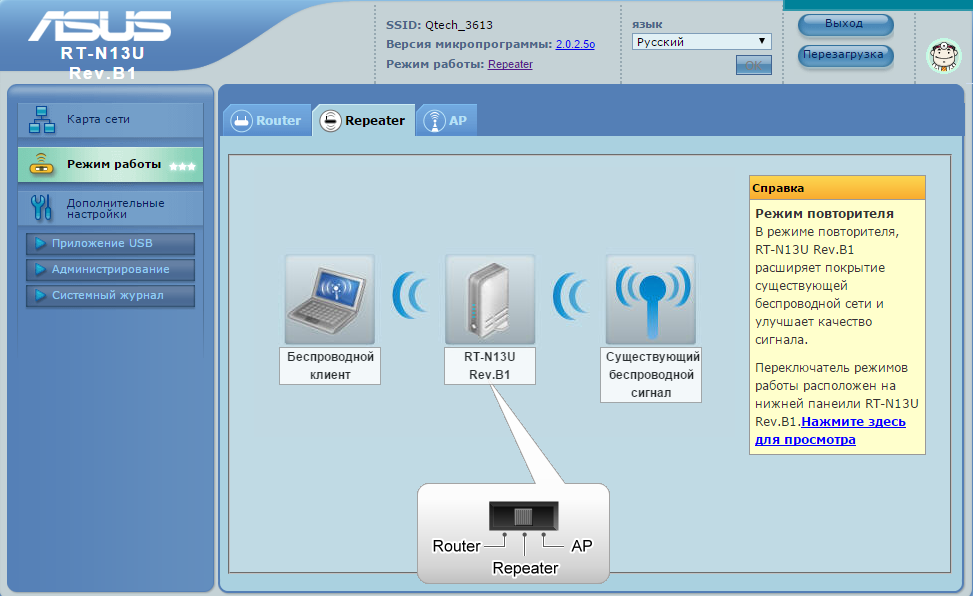
Затем перейдите на карту сети. Справа внизу есть кнопка "ПЕРЕЙТИ" в пункте поиск AP

ASUS RT-N13 будет искать все wi-fi точки доступа в зоне видимости, и выдаст на экран. Вам нужно выбрать из списка вашу wi-fi сеть и подключиться к ней. У меня видна была всего одна сеть вот она. Жмите на нее и затем кнопку подключение.

Введите ключ от wi-fi точки доступа. После этого репитер подключиться к ней.

После этого выдаст вот такое окно.

Теперь охват wi-fi сети значительно расширился. Скорее всего название сети не поменялось и осталось таким же как на вашем роутере. При желании его можно изменить.
Прочитано 4681 раз





















